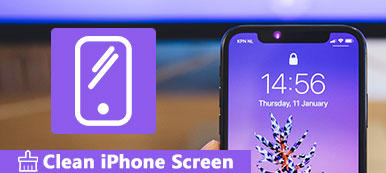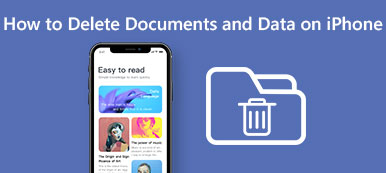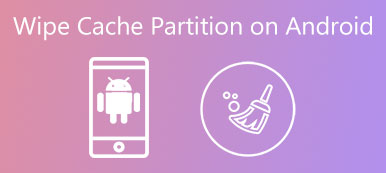iTunes funziona non solo su Mac, ma anche su computer Windows. Una volta che hai almeno un prodotto Apple, puoi utilizzare iTunes per eseguire il backup, trasferire o gestire i file gratuitamente. Tuttavia, ci sono molte recensioni e limitazioni negative su iTunes. Molti utenti vogliono anche disinstallare iTunes e utilizzare migliori alternative a iTunes.
Se sei deluso da iTunes, puoi seguire questo tutorial per disinstallare iTunes su Windows o Mac. Per gli utenti Mac, disinstallare iTunes è un po 'complicato. Perché iTunes è l'app Apple predefinita. Apple vieta qualsiasi rimozione di applicazioni preinstallate. Tuttavia, puoi ancora disinstallare iTunes su Mac in modo sicuro qui.
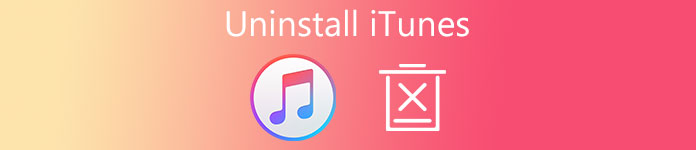
- Parte 1: Come disinstallare iTunes su PC 7 / 8 / 10 di Windows
- Parte 2: 3 modi per disinstallare iTunes su Mac OS X / 11 High Sierra / Mojave
- Parte 3: il modo più semplice per eliminare i backup di iTunes e altri file non necessari su Mac
Parte 1: Come disinstallare iTunes su Windows 7 / 8 / 10 PC
Potresti voler disinstallare e reinstallare iTunes o semplicemente smettere di usare iTunes. Indipendentemente dal motivo che hai, puoi ottenere i passaggi corretti per disinstallare iTunes da Microsoft Store.
In generale, è necessario eliminare iTunes, Aggiornamento software Apple, Supporto dispositivi Apple Mobile, Bonjour, Supporto applicazioni Apple 32-bit e Supporto applicazioni Apple 64-bit in ordine.
Sì, alcuni sistemi operativi Windows hanno due versioni di iTunes. È necessario rimuovere entrambi e cancellare tutti i componenti correlati per disinstallare completamente iTunes sul PC.
Passo 1 . Esegui il Pannello di controllo su Windows
Apri il menu "Start". Cerca e trova l'app "Pannello di controllo". Fai clic su "Disinstalla un programma" in "Programmi". Per gli utenti di Windows 7 e Windows 8, è necessario selezionare questa opzione in "Programmi e funzionalità".
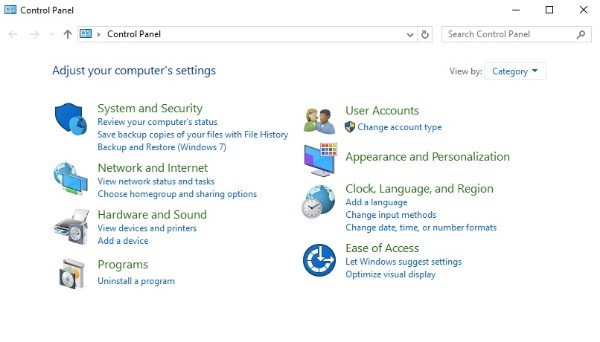
Passo 2 . Scegli iTunes da disinstallare
Fai clic sull'opzione "Publisher". Di conseguenza, tutti i programmi Windows verranno visualizzati in ordine alfabetico per editore. Puoi vedere "Apple Inc." in primo luogo. Quindi selezionare "iTunes" dall'elenco.
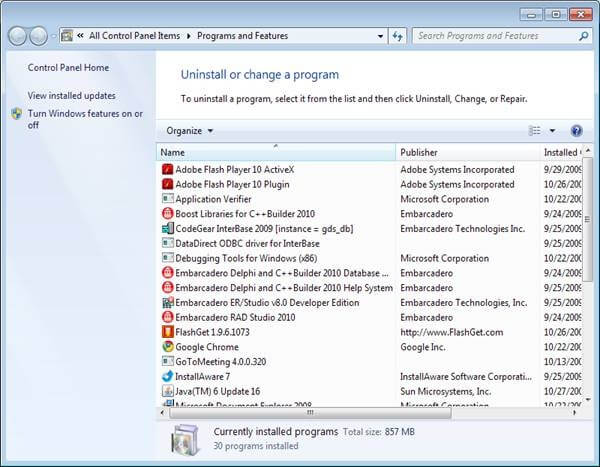
Passo 3 . Disinstallare iTunes su Windows 10 / 8 / 7
Scegli "Disinstalla" nella barra dei menu in alto. Puoi anche scegliere "Disinstalla" dal menu di scelta rapida di iTunes. Riceverai una notifica con "Sei sicuro di voler disinstallare iTunes?". Fai clic su "OK" per confermare la disinstallazione di iTunes.
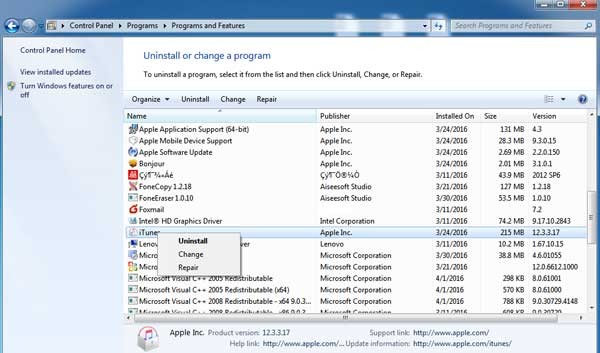
Passo 4 . Rimuovi altri servizi Apple relativi a iTunes
Se viene richiesto di riavviare il computer, scegliere "Riavvia dopo". Per eliminare definitivamente iTunes, è necessario disinstallare Apple Software Update, Apple Mobile Device Support, Bonjour, Apple Application Support 32-bit e Apple Application Support 64-bit. Dopo tutte le eliminazioni, è possibile riavviare il computer per fare un controllo.

Parte 2: 3 modi per disinstallare iTunes su macOS 11, macOS X High Sierra
Se provi a spostare iTunes nel Cestino, ti verrà notificato che "'iTunes.app' non può essere modificato o eliminato perché è richiesto da macOS.". Devi fare clic su "OK" ma nient'altro a cui rinunciare. Ma non preoccuparti di questo. Puoi comunque disinstallare iTunes 12 / 11 da Mac procedendo nel seguente modo.
Way 1: Come disinstallare iTunes su Mac con Terminal
Passo 1 . Apri terminale su Mac
Accendi il tuo computer Mac. Esegui applicazione Finder. Scegli "Utilità" dal menu a discesa "Vai" in alto. Nella cartella Utilità, selezionare l'opzione "Terminale". Bene, puoi anche accedere a Terminal usando la funzione Apple Spotlight.
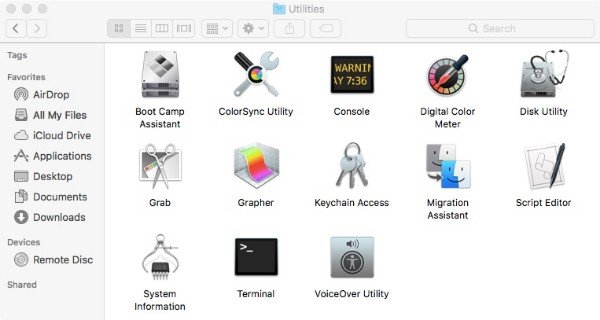
Passo 2 . Disinstalla iTunes su Mac High Sierra o Mojave
Nella finestra Terminale, digita "cstutil disable" e premi il tasto "Invio" sulla tastiera. Può disabilitare la protezione dell'integrità del sistema Apple. Se disponi dei diritti di amministratore, puoi riavviare Mac e accedere al tuo account amministratore.
Successivamente, inserisci il comando "cd / Applicazioni /"E premere il tasto" Invio ". Puoi vedere la directory dell'applicazione.
Dopo di ciò, copia e incolla il comando "sudo rm -rf iTunes.app/"Per disinstallare iTunes su Mac tramite Terminale.
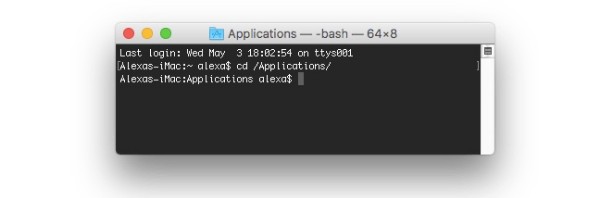
Nota: Se disinstalli iTunes con Terminal, Mac non chiederà la conferma. Inoltre, devi inserire "csrutil enable" per abilitare nuovamente Apple System Integrity Protection dopo l'eliminazione di iTunes. Qui potresti anche voler sapere come ripristinare iTunes.
Way 2: Come disinstallare iTunes su Mac con l'autorizzazione di Apple
Passo 1 . Ottieni informazioni su iTunes
Esci da iTunes prima. Scegli "Vai" nella barra dei menu in alto di "Finder". Seleziona "Applicazioni" dall'elenco. Trova e fai clic su "iTunes.app". Quindi seleziona "Ottieni informazioni" dal menu a discesa superiore "File".
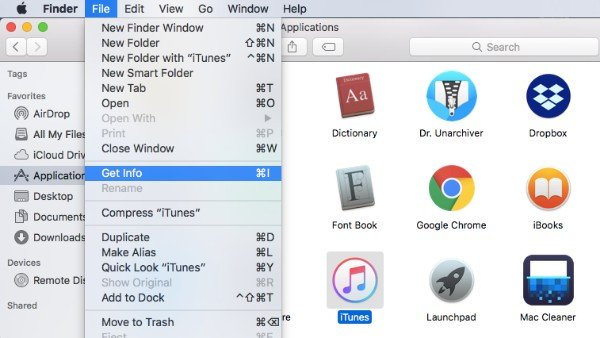
Passo 2 . Richiedi le autorizzazioni di iTunes
Fai doppio clic su "Condivisione e permessi" nella parte inferiore della pagina "Informazioni su iTunes". C'è un piccolo pulsante con un lucchetto nell'angolo in basso a destra. Digita la password dell'amministratore, quindi scegli "OK" per sbloccare il menu Condivisione e autorizzazioni di iTunes.

Passo 3 . Chiedi il permesso per disinstallare iTunes
Ora puoi modificare il “Privilegio” di “tutti” da “Sola lettura” a “Lettura e scrittura”. Attraverso questa operazione ottieni il diritto di disinstallare iTunes da un Mac. Non dimenticare di fare clic sul pulsante del lucchetto per salvare la modifica.
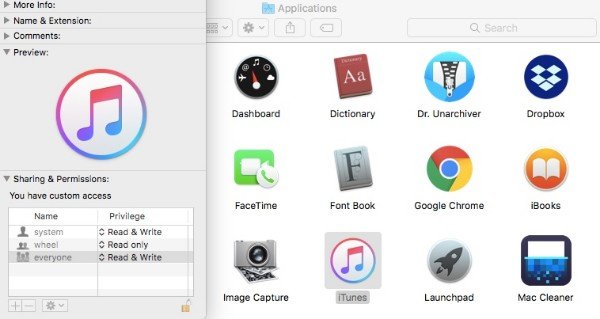
Passo 4 . Disinstalla iTunes su Mac
Durante questo periodo, puoi trascinare e rilasciare iTunes nel Cestino. Non viene visualizzato alcun messaggio di errore. Svuota il Cestino e riavvia il tuo computer Mac. Puoi disinstallare completamente l'app di iTunes su Mac.
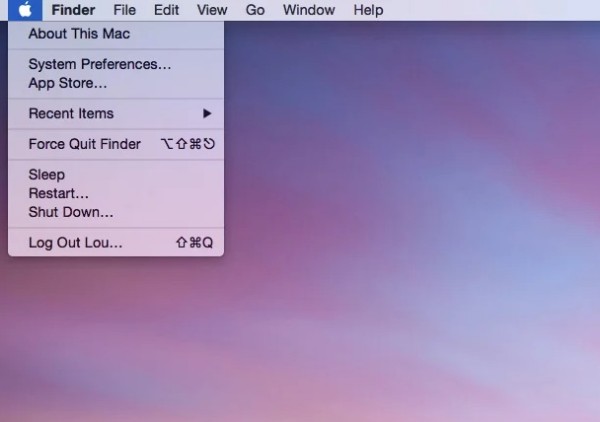
Way 3: come disinstallare iTunes su Mac con Activity Monitor
Passo 1 . Esci da iTunes Helper
Disattiva iTunes. Trascina e rilascia l'icona di iTunes nel Cestino. Esegui Finder. Fare clic su "Vai"> "Applicazioni"> "Utilità". Trova e fai clic su "Monitoraggio attività" da varie scelte. Evidenzia "iTunes Helper" nell'elenco. Scegli "Esci dal processo" dall'elenco "Visualizza" in alto. Quando ti viene chiesto "Sei sicuro di voler uscire da questo processo?", Fai clic su "Esci" per confermare.
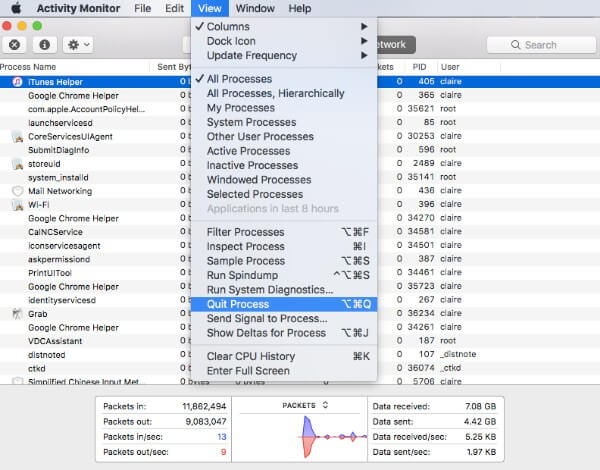
Passo 2 . Testa agli elementi di accesso Mac
Fare clic sull'icona "Apple" nell'angolo in alto a sinistra dello schermo. Scegli "Preferenze di Sistema" dal suo elenco. Seleziona "Utenti e gruppi" per accedere alla sezione "Elementi di accesso". Seleziona l'opzione prima di "iTunesHelper". Quindi fare clic sul pulsante "-" in basso per rimuovere iTunes.
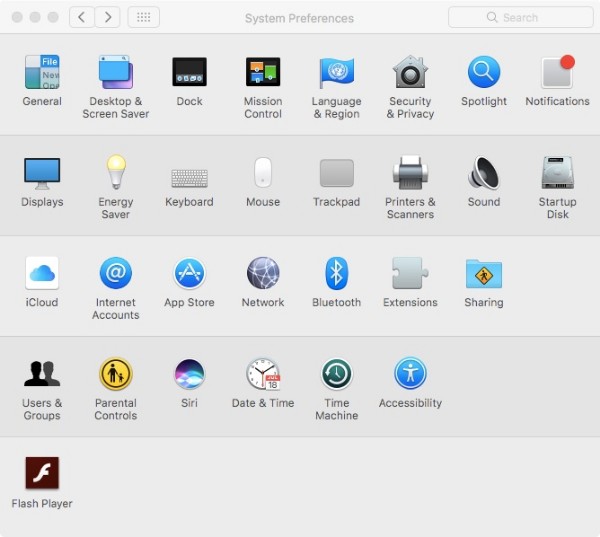
Passo 3 . Disinstalla iTunes con Activity Monitor
Vai all'app Finder. Seleziona "Vai alla cartella ..." dall'elenco "Vai". Copia e incolla "/ Sistema / Libreria / Estensioni" nello spazio vuoto. Fai clic su "OK" per individuare la cartella "Estensioni".
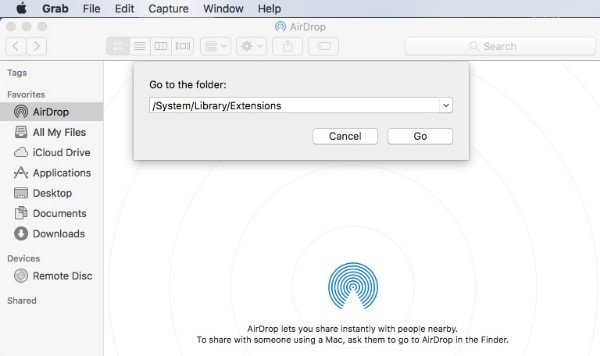
Trascina "AppleMobileDeviceSupport.pkg" nel Cestino. Non importa se non riesci a trovare questo file. Successivamente, puoi eliminare tutti i file associati a iTunes e terminare in ".pkg". Dopo la disinstallazione di iTunes, svuota il cestino e riavvia il tuo computer Mac.
Parte 3: Il modo più semplice per eliminare i backup di iTunes e altri file non necessari su Mac
Allora, per quanto riguarda i tuoi precedenti backup di iTunes? Se si desidera disinstallare completamente iTunes e i file, è possibile utilizzare Apeaksoft Mac Cleaner. Il programma può aiutarti a trovare ed eliminare rapidamente qualsiasi file indesiderato. Così, puoi liberare spazio su Mac e velocizzare il sistema Mac facilmente. Inoltre, Mac Cleaner può monitorare le prestazioni del tuo Mac in tempo reale. Se si desidera mantenere il sistema Mac in buono stato, è possibile scaricare gratuitamente Mac Cleaner per una prova.
- Rimuovi rapidamente backup di iTunes, localizzazione delle app, log di sistema, file di cache e altri file non necessari.
- Scansione ed eliminazione di file grandi e vecchi in modo selettivo.
- Elimina i file duplicati e i dati sulla privacy.
- Disinstalla le app e rimuovi i file associati.
- Monitorare le prestazioni del sistema tra cui l'utilizzo del disco, l'utilizzo della memoria, lo stato della batteria e l'utilizzo della CPU.
Se non vuoi più utilizzare iTunes, devi disinstallare completamente iTunes e i componenti correlati. Altrimenti, quei file relativi a iTunes occupano ancora spazio di archiviazione sul tuo computer Windows o Mac. L'ultima versione attuale è iTunes 12.9.2 per Windows 64-bit. Se vuoi effettuare il downgrade o reinstallare iTunes, puoi visitare il sito ufficiale Apple.